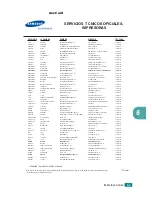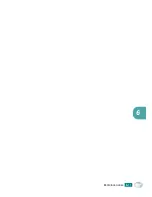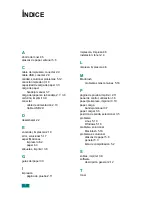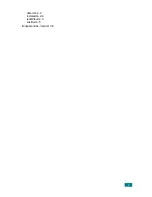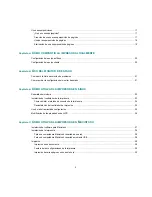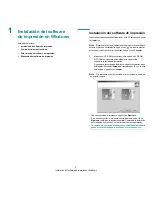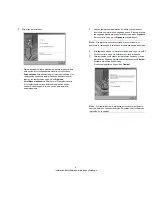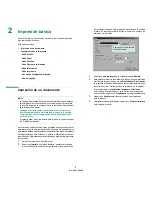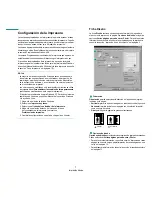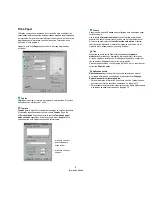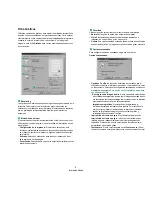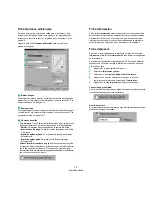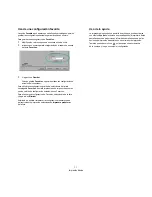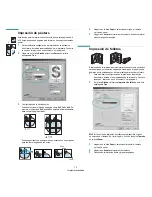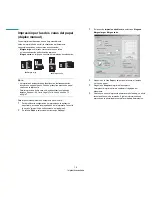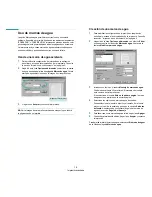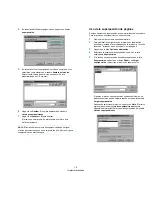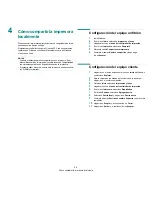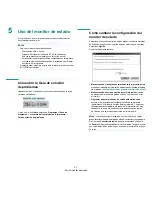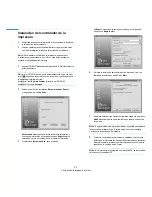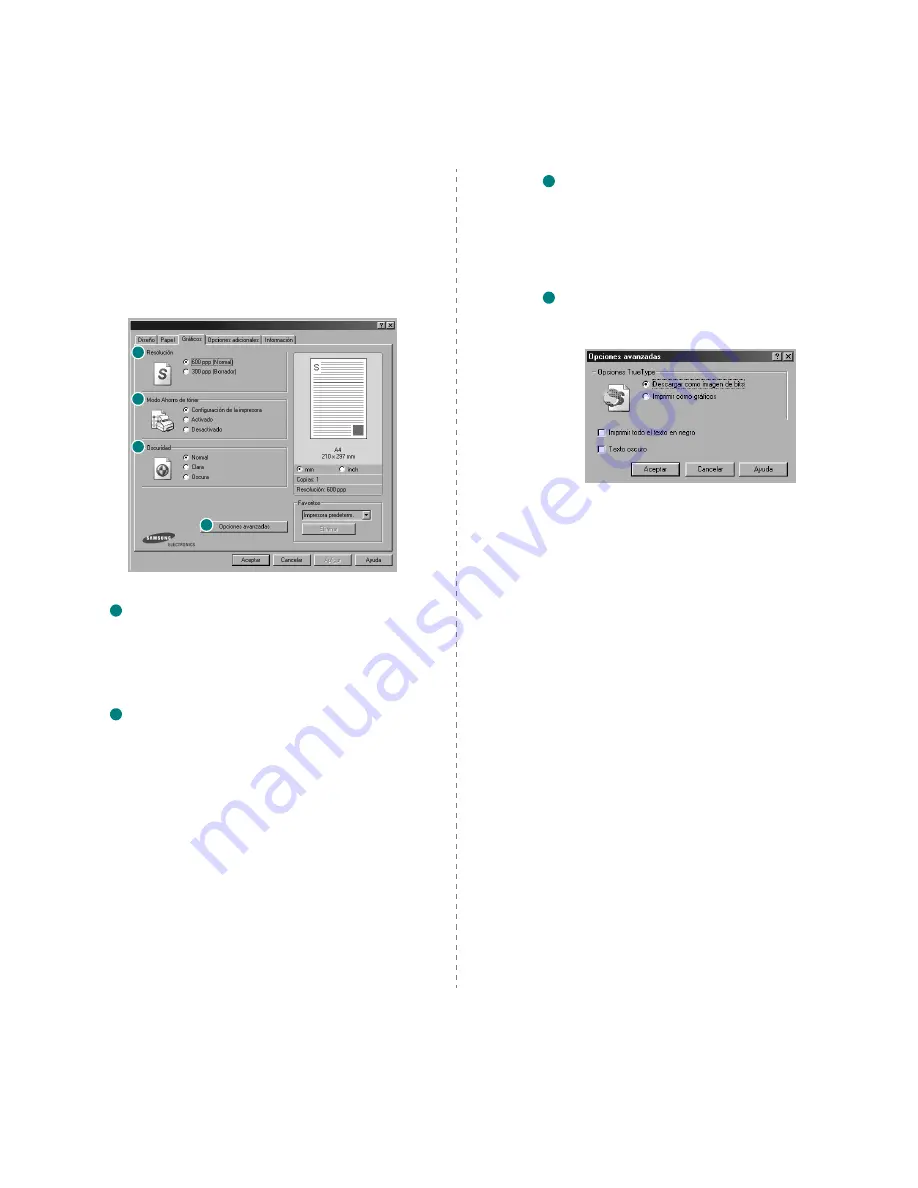
Impresión básica
9
Ficha Gráficos
Utilice las opciones de gráficos para ajustar la calidad de impresión de
acuerdo con sus necesidades de impresión específicas. Para obtener
más información sobre cómo acceder a las propiedades de la impresora,
consulte la sección “Impresión de un documento” en la página 6.
Haga clic en la ficha
Gráficos
para ver las propiedades que aparecen
a continuación.
Resolución
Las opciones de Resolución que puede elegir varían según el modelo de la
impresora. Cuanto mayor sea la resolución, más nítidos serán los
caracteres y los gráficos de la copia impresa. Si selecciona una resolución
alta, es posible que la impresora tarde más tiempo en imprimir un
documento.
Modo Ahorro de tóner
Si se selecciona esta opción, aumentará la vida útil del cartucho de tóner
y disminuirá el costo por página, sin que la calidad de la impresión se vea
muy afectada.
•
Configuración de la impresora
: Si selecciona esta opción, esta
función se configurará de acuerdo con las especificaciones ingresadas
en el panel de control de la impresora. Algunas impresoras no admiten
esta función.
•
Activado
: Seleccione esta opción para reducir el consumo de tóner
de la impresora en cada página.
•
Desactivado
: Seleccione esta opción si no necesita ahorrar tóner cuando
imprime un documento.
1
2
3
4
1
2
Oscuridad
Utilice esta opción para aclarar u oscurecer el trabajo de impresión.
•
Normal
: Esta opción se aplica a los documentos normales.
•
Clara
: Esta opción se aplica a anchos de línea más resaltados o a
imágenes con una escala de grises más oscura.
•
Oscura
: Esta opción se aplica a anchos de línea más finos, a una definición
superior de los gráficos y a imágenes con una escala de grises más clara.
Opciones avanzadas
Para configurar opciones avanzadas, haga clic en el botón
Opciones avanzadas
.
•
Opciones TrueType
:
Esta opción determina los comandos que el
controlador comunica a la impresora acerca de cómo reproducir el texto
en el documento. Seleccione la configuración apropiada de acuerdo con
el estado del documento.
Esta opción está disponible únicamente
con Windows 9x/Me.
-
Descargar como imagen de bits
: Si esta opción está seleccionada,
el controlador descargará las fuentes como imágenes de mapa de bits.
Los documentos con fuentes complejas, como coreano o chino, se imprimen
más rápido cuando esta opción está seleccionada.
-
Imprimir como gráficos
:
Si esta opción está seleccionada, el
controlador descargará las fuentes como gráficos. Por medio de esta
opción se logra mejorar el rendimiento de la impresión (velocidad)
cuando se imprimen documentos con alto contenido gráfico y
relativamente pocas fuentes TrueType.
•
Imprimir todo el texto en negro
:
Si está seleccionada la opción
Imprimir todo el texto en negro
, todo el texto del documento se
imprime en negro, independientemente del color que aparezca en
la pantalla. Si esta opción no está seleccionada, los textos en color
se imprimirán en escala de grises.
•
Texto oscuro
:
Si está seleccionada la opción
Texto oscuro
, todo el
texto del documento se imprime más oscuro que un documento normal.
3
4
Summary of Contents for ML-2010 - B/W Laser Printer
Page 1: ...ML 2010 Series...
Page 13: ...12...
Page 18: ...INTRODUCCI N 1 5 1 Vista posterior Puerto USB Toma de alimentaci n Interruptor de alimentaci n...
Page 75: ...SOLUCI N DE PROBLEMAS 5 22...
Page 83: ...ESPECIFICACIONES 6 8 Svc Card...
Page 86: ...ESPECIFICACIONES 6 11 6...
Page 88: ...2 duraci n 4 2 instalaci n 2 4 redistribuir 4 3 sustituir 4 5 transparencias imprimir 3 9...
Page 89: ...Impresora Samsung Manual del usuario de software...
Page 122: ...www samsungprinter com Rev 2 00...